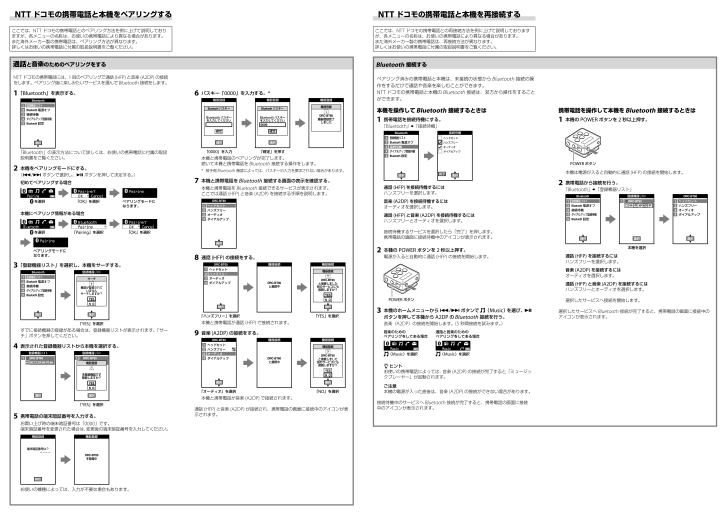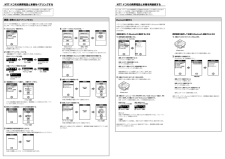通話と音楽のためのペアリングをするBluetooth接続するNTTドコモの携帯電話には、1回のペアリングで通話(HFP)と音楽(A2DP)の接続をします。ペアリング後に楽しみたいサービスを選んでBluetooth接続をします。1 「Bluetooth」を表示する。Bluetooth選択12345登録機器リストBluetooth電源オフ接続待機ダイアルアップ登録待機Bluetooth設定「Bluetooth」の表示方法について詳しくは、お使いの携帯電話に付属の取扱説明書をご覧ください。2 本機をペアリングモードにする。(/ ボタンで選択し、 ボタンを押して決定する。)初めてペアリングする場合 を選択 「OK」を選択 ペアリングモードに なります。本機にペアリング情報がある場合 を選択 「Pairing」を選択 「OK」を選択ペアリングモードに なります。3 「登録機器リスト」を選択し、本機をサーチする。Bluetooth選択12345登録機器リストBluetooth電源オフ接続待機ダイアルアップ登録待機Bluetooth設定サーチYESN O?機器が登録されていませんサーチしますか?登録機器 リスト選択「YES」を選択すでに接続機器の登録がある場合は、登録機器リストが表示されます。「サーチ」ボタンを押してください。4 表示された登録機器リストから本機を選択する。「YES」を選択5 携帯電話の端末暗証番号を入力する。お買い上げ時の端末暗証番号は「0000」です。 端末暗証番号を変更された場合は、変更後の端末暗証番号を入力してください。端末暗証番号は?----機器登録確定お使いの機種によっては、入力が不要な場合もあります。NTTドコモの携帯電話と本機をペアリングする6 パスキー「0000」を入力する。*Bluetoothパスキー確定Bluetooth パスキーを入力してください機器登録選択Bluetoothパスキー確定Bluetooth パスキーを入力してください0000機器登録選択「0000」を入力 「確定」を押す本機と携帯電話のペアリングが完了します。続いて本機と携帯電話をBluetooth接続する操作をします。* 相手側Bluetooth機器によっては、パスキーの入力を要求されない場合があります。7 本機と携帯電話をBluetooth接続する画面の表示を確認する。本機と携帯電話をBluetooth接続できるサービスが表示されます。 ここでは通話(HFP)と音楽(A2DP)を接続する手順を説明します。8 通話(HFP)の接続をする。「ハンズフリー」を選択 「YES」を選択本機と携帯電話が通話(HFP)で接続されます。9 音楽(A2DP)の接続をする。「オーディオ」を選択 「NO」を選択本機と携帯電話が音楽(A2DP)で接続されます。通話(HFP)と音楽(A2DP)が接続され、携帯電話の画面に接続中のアイコンが表示されます。ペアリング済みの携帯電話と本機は、未接続の状態からBluetooth接続の操作をするだけで通話や音楽を楽しむことができます。NTTドコモの携帯電話と本機のBluetooth接続は、双方から操作をすることができます。携帯電話を操作して本機をBluetooth接続するときは1 本機のPOWERボタンを2秒以上押す。POWERボタン本機は電源が入ると自動的に通話(HFP)の接続を開始します。2 携帯電話から接続を行う。「Bluetooth」「登録機器リスト」Bluetooth選択12345登録機器リストBluetooth電源オフ接続待機ダイアルアップ登録待機Bluetooth設定本機を選択通話(HFP)を接続するにはハンズフリーを選択します。音楽(A2DP)を接続するにはオーディオを選択します。通話(HFP)と音楽(A2DP)を接続するにはハンズフリーとオーディオを選択します。選択したサービスへ接続を開始します。選択したサービスへBluetooth接続が完了すると、携帯電話の画面に接続中のアイコンが表示されます。NTTドコモの携帯電話と本機を再接続する本機を操作してBluetooth接続するときは1 携帯電話を接続待機にする。「Bluetooth」「接続待機」Bluetooth選択12345登録機器リストBluetooth電源オフ接続待機ダイアルアップ登録待機Bluetooth設定接続待機選択完了ヘッドセットハンズフリーオーディオダイアルアップ通話(HFP)を接続待機するにはハンズフリーを選択します。音楽(A2DP)を接続待機するにはオーディオを選択します。通話(HFP)と音楽(A2DP)を接続待機するにはハンズフリーとオーディオを選択します。接続待機するサービスを選択したら「完了」を押します。携帯電話の画面に接続待機中のアイコンが表示されます。2 本機のPOWERボタンを2秒以上押す。電源が入ると自動的に通話(HFP)の接続を開始します。POWERボタン3 本機のホームメニューから / ボタンで (Music) を選び、ボタンを押して本機からA2DPのBluetooth 接続を行う。音楽(A2DP)の接続を開始します。(5秒間接続を試みます。)音楽のための ペアリングをしてある場合通話と音楽のための ペアリングをしてある場合(Music)を選択 (Music)を選択zヒントお使いの携帯電話によっては、音楽(A2DP)の接続が完了すると「ミュージックプレーヤー」が起動されます。ご注意本機の電源が入った直後は、音楽(A2DP)の接続ができない場合があります。接続待機中のサービスへBluetooth接続が完了すると、携帯電話の画面に接続中のアイコンが表示されます。ここでは、NTTドコモの携帯電話とのペアリング方法を例に上げて説明しておりますが、各メニューの名称は、お使いの携帯電話により異なる場合があります。また海外メーカー製の携帯電話は、ペアリング方法が異なります。詳しくはお使いの携帯電話に付属の取扱説明書をご覧ください。ここでは、NTTドコモの携帯電話との再接続方法を例に上げて説明しておりますが、各メニューの名称は、お使いの携帯電話により異なる場合があります。また海外メーカー製の携帯電話は、再接続方法が異なります。詳しくはお使いの携帯電話に付属の取扱説明書をご覧ください。






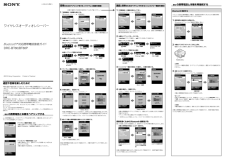

![前ページ カーソルキー[←]でも移動](http://gizport.jp/static/images/arrow_left2.png)